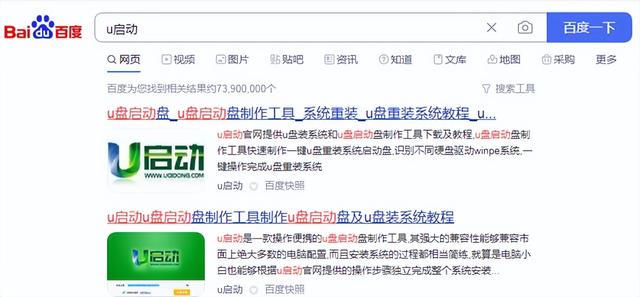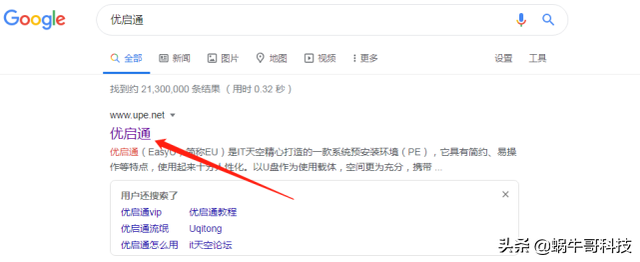对于电脑我们都不陌生,也都清楚C盘是系统盘,很重要,但经过长久的使用,系统盘中会保存许多我们平时操作时候使用的数据,以及一些文件的备份,但其实这些数据和文件实际使用它的机会却非常少,为了能让系统运行状况更好,可以将这些没啥用的垃圾文件清理掉,下面锋哥就说下怎么清理系统中的无用垃圾文件,给系统做下大扫除。
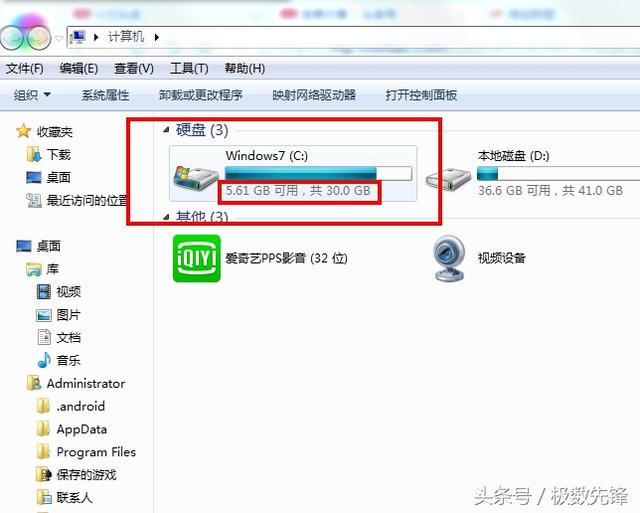
win7系统默认开启休眠功能,它可以把当前电脑上所有运行的数据保存到C盘休眠文件中,会占用比较大的C盘空间。平时我们基本不需要休眠,可以将Win7系统的休眠功能关闭掉,打开“开始”菜单中的“运行”命令,输入“powercfg -h off ”指令,关闭休眠功能(如图1),可以为C盘释放出不少的空间。当然还有其它方式关闭,锋哥选了个最快捷的。
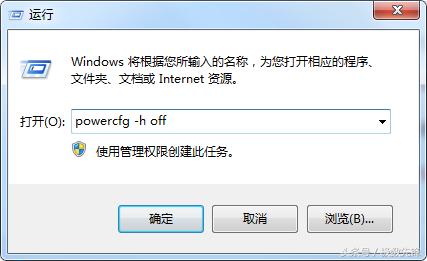
(图1)
接下来,我们设置“虚拟内存”,释放C盘空间。具体如下:右键点击“我的电脑”打开“属性”选项,依次点击“高级系统设置”—“高级”—“设置”—“高级”—“更改”(如图2)。
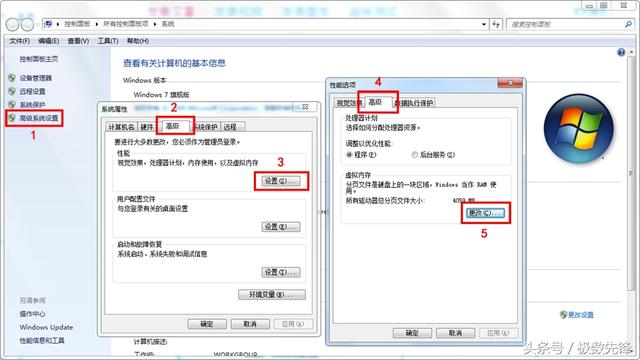
(图2)
然后在“虚拟内存”选项卡中,将“自动管理所有驱动器的分页文件大小”前面的勾去掉,然后选中C盘,再点击“无分页文件”,点击“确定”保存。(如图3)
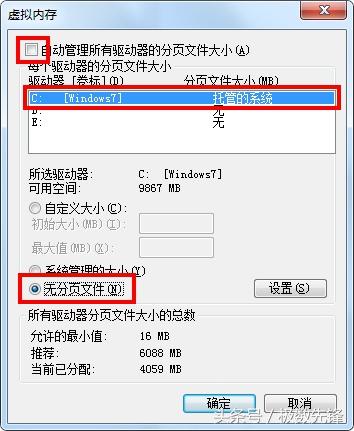
(图3)
再在“虚拟内存”页面中,选中D盘再点击“系统管理的大小”,然后点击“确定”。(如图4)
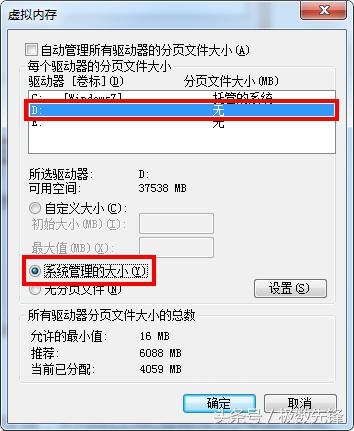
(图4)
此文件默认为物理内存的1.5倍,重启后设置生效,也可以为C盘释放不小空间。
我们还可以通过删除自动备份文件释放更多C盘空间。首先找到“命令提示符”(在“开始—程序—附件”中)(如图5)
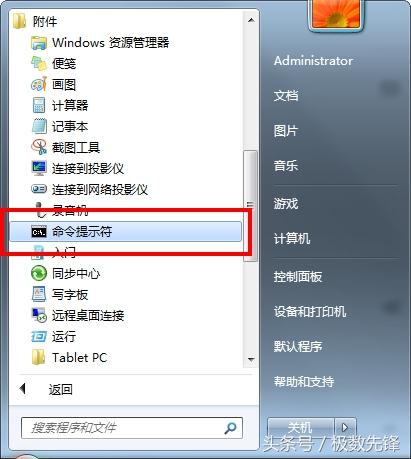
(图5)
然后键入命令rd /S /Q c:\WINDOWS.OLD或者rd /S /Q $WINDOWS.OLD3、当出现提示确认删除目标 WINDOWS.OLD文件夹,输入y,按回车键确认。这样就删除了WINDOWS.OLD,这个文件为系统的备份文件,时间越久就越大,删除可为C盘释放更多空间。(如图6)

(图6)
最后要说的是常规清理C盘,点击“控制面板”—找到“程序和功能”,通过删除平时不使用的程序和软件,也可以为C盘释放出一定的空间。(如图7)
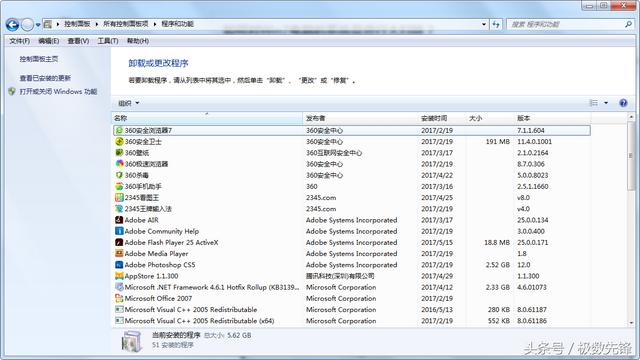
(图7)
由于计算机长时间使用,如果系统盘的文件过多容量紧凑,那么就很容易造成系统运行缓慢的状况出现,通过操作以上四个步骤,定时清理您的电脑是很有必要的。